Datensätze für einheitliches Routing festlegen
Omnichannel for Customer Service bietet eine Reihe von Funktionalitäten, die die Möglichkeiten von Dynamics 365 Customer Service Enterprise erweitern und es Unternehmen ermöglichen, über digitale Nachrichtenkanäle sofort mit ihren Kunden in Kontakt zu treten und sich mit ihnen zu engagieren. Für den Zugriff auf Omnichannel for Customer Service ist eine zusätzliche Lizenz erforderlich. Weitere Informationen finden Sie auf den Seiten Dynamics 365 Customer Service Preisübersicht und Dynamics 365 Customer Service Preisplan.
Sie können einheitliches Routing für Datensätze in der Customer Service Admin-Center App konfigurieren.
Wenn Sie nur über Dynamics 365 Customer Service verfügen, sind die Optionen zum Konfigurieren des einheitlichen Routings erst verfügbar, nachdem Sie das einheitliche Routing in den Dienstkonfigurationseinstellungen aktiviert haben.
Wichtig
- Nachdem Sie die Funktion einheitliches Routing in Dienstkonfigurationseinstellungen aktiviert haben, können sie diese nicht mehr deaktivieren. Sie müssen sich an den Microsoft-Support wenden, um die Funktion zu deaktivieren.
- Die Bereitstellung von einheitlichem Routing kann sich aufgrund des Lösungsimports, der sich auf die SQL-Last auswirken kann, auf Runtime-Vorgänge auswirken.
- Wenn Sie Ihre Umgebung aktualisieren und Omnichannel for Customer Service ebenfalls installiert ist, haben Sie möglicherweise bereits Arbeitsstreams für das Routing von Datensätzen. Es wird empfohlen, einheitliches Routing erst bereitzustellen, nachdem Sie diese Workstreams für das Datensatz-Routing in Ihrer Admin-App erstellt haben.
- Wenn Sie bereits Kunde sind, empfehlen wir Ihnen, das einheitliche Routing in einer Test- oder Entwicklungsumgebung zu konfigurieren und zu testen, bevor Sie es in Ihrer Produktionsumgebung konfigurieren.
- Wenn Sie mehrere Datensätze gleichzeitig weiterleiten, aktualisieren oder löschen und technische oder leistungsbezogene Probleme mit dem einheitlichen Routing haben, empfehlen wir Ihnen, sich an den Microsoft-Support zu wenden, um die Probleme zu beheben.
Anforderungen
- Um das Routing von Datensätzen für den Customer Service festzulegen, muss das einheitliche Routing in Ihrer Umgebung aktiviert sein. Mehr Informationen: Bereitstellung eines einheitlichen Routings für Kundenservice
- Um Datensätze zu routen, müssen Sie den Datensatz für das Routing über die Konfiguration des Datensatzkanals aktivieren. Weitere Informationen: Datensätze Routing
- Sie müssen die Systemrolle Administrator haben, um das Datensatz-Routing zu konfigurieren.
- Sie müssen Benutzer als buchbare Ressource konfiguriert haben. Weitere Informationen: Benutzer als buchbare Ressourcen einrichten
Konfigurieren Sie einheitliches Routing für Datensätze
Sie müssen alle Schritte in diesem Abschnitt ausführen, um Datensätze mithilfe des einheitlichen Routings weiterzuleiten.
Anmerkung
Nachdem Sie das einheitliche Routing aktiviert haben, leitet die aktive grundlegende Routingregel Datensätze erst dann weiter, wenn Sie Aufnahmeregeln konfigurieren.
Wählen Sie im Customer Service-Admin Center unter Kundensupport Routing aus. Die Seite Routing wird angezeigt.
Wählen Sie für Datensatzrouting verwalten aus.
Auf der Seite Datensatzrouting wählen Sie Hinzufügen.
Wählen Sie im Dialogfeld Datensatztyp hinzufügen einen Datensatz aus der Liste Datensatztyp und wählen Sie Hinzufügen. Der Datensatz wird hinzugefügt und auf der Seite Datensatzrouting aufgelistet.
Konfigurieren Sie die folgenden Einstellungen:
- Arbeitsstreams
- Aufnahmeregeln
Erstellen Sie Arbeitsstreams für das Routing des Datensatzes
Wählen Sie in der Siteübersicht Arbeitsstreams im Kundensupport aus.
Neuen Arbeitsstream auswählen.
In dem Dialog Erstellen Sie einen Arbeitsstream geben Sie die folgenden Details ein:
- Name: Geben Sie einen intuitiven Namen ein, z. B. Contoso-Fall-Arbeitsstream.
- Arbeitsverteilungsmodus: Wählen Sie Push oder Entnahme.
- Typ: Wählen Sie Datensatz.
- Datensatztyp: Wählen Sie einen Datensatz aus der Liste.
Wählen Sie Erstellen aus. Der Arbeitsstream wird erstellt.
Eingangsregeln konfigurieren
Eingangsregeln für einen Datensatz helfen, den Arbeitsstream zu bestimmen, der entnommen wird, um ein eingehendes Element zuzuordnen.
Sie können Aufnahmeregeln unabhängig erstellen und sie auch grundlegenden Routing-Regelsätzen zuordnen. Auf jeder Arbeitstream-Detailseite werden jedoch nur die Aufnahmeregeln angezeigt, die dem Arbeitsstream zugeordnet sind. Wenn Sie die Laufzeitauswertung der Aufnahmeregeln priorisieren möchten, müssen Sie Mehr sehen auf der Arbeitsstream-Detailseite auswählen und dann die Regeln in der Entscheidungsliste neu anordnen.
Führen Sie die folgenden Schritte aus:
Wählen Sie den Arbeitsstream, den Sie für das Routing von Datensätzen konfiguriert haben, z. B. den Fall.
Wählen Sie unter Aufnahmeregeln die Option Regel erstellen.
Geben Sie im Dialog Aufnahmeregeln erstellen einen Namen ein, und definieren Sie die Bedingungen für die Regel. Standardmäßig wird der Stammdatensatz ausgewählt und oben im Bedingungsgenerator angezeigt. Der Datensatz, für den Sie die Regel erstellen, ist somit zum Nachschlagen sichtbar. Sie können Bedingungen für bis zu zwei Ebenen der zugehörigen Datensätze und Attribute definieren.
Sie können die Aufnahmeregel einem aktiven Arbeitsstream oder einer grundlegenden Routingregel zuordnen.
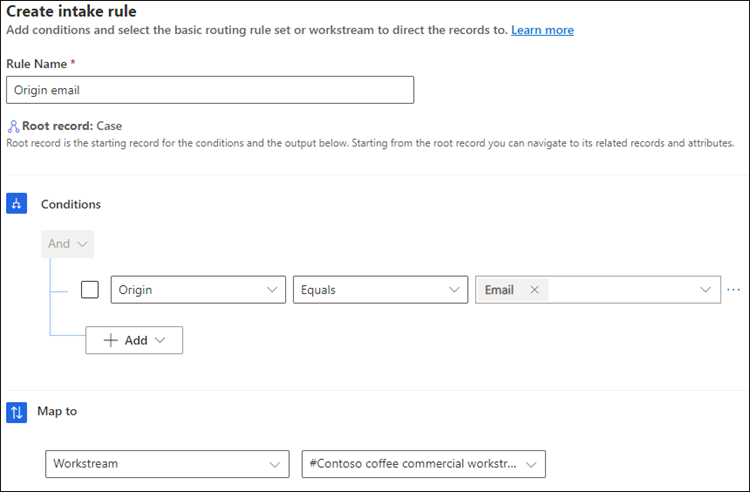
Wählen Sie Erstellen aus.
Der folgende Screenshot zeigt einen Arbeitsstream mit der gewünschten Eingangsregel und dem Arbeitsplan zu den Warteschlangen.

Sie können die Regeln neu anordnen und Kopien erstellen, um Ihre Geschäftsanforderungen zu erfüllen.
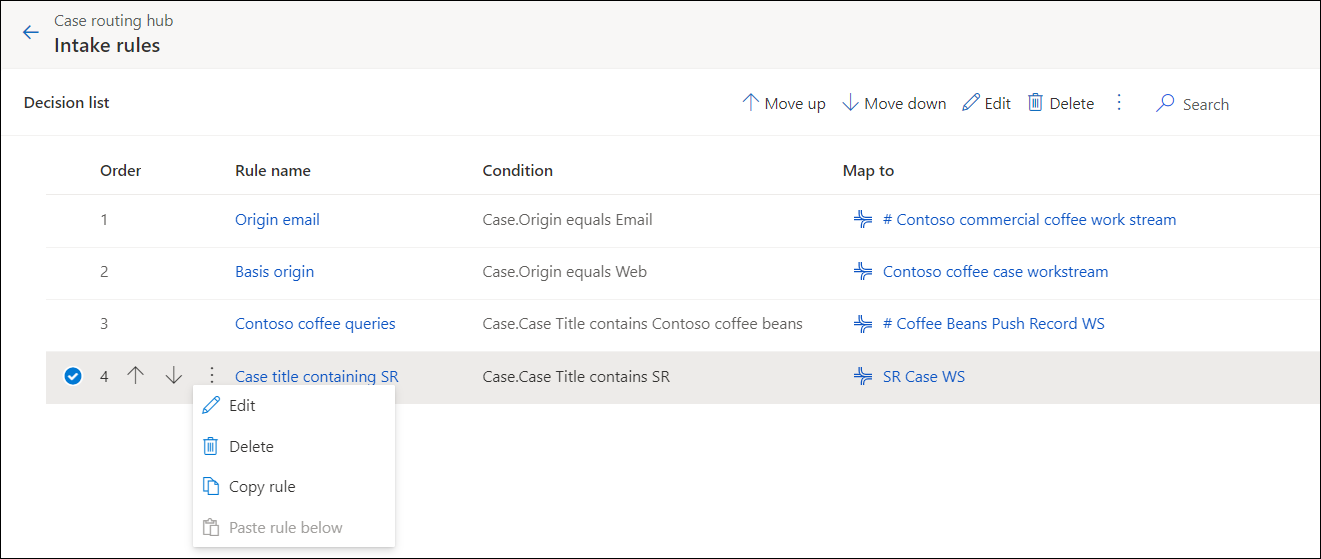
Routingregeln konfigurieren
Routingregeln für einen Arbeitsstream bestehen aus Arbeitsklassifizierungsregeln und Weiterleitung-an-Warteschlangen-Regeln. Führen Sie die folgenden Schritte aus, um die Routingregel zu konfigurieren:
Konfigurieren Sie die Arbeitsverteilung und die erweiterten Einstellungen
Im Bereich Arbeitsverteilung können Sie entweder die Standardeinstellungen übernehmen oder Mehr anzeigen wählen und die folgenden Optionen aktualisieren:
Kapazität: Wählen Sie eine der folgenden Optionen:
- Einheitsbasiert: Geben Sie einen Wert ein, wenn Ihr Unternehmen eine einheitenbasierte Kapazität konfiguriert hat.
- Profilbasiert: Geben Sie ein Profil in der Liste an, wenn Ihre Organisation profilbasierte Kapazität konfiguriert hat. Weitere Informationen: Erstellen und Verwalten von Kapazitätsprofilen
Zugelassene Anwesenheiten: Wählen Sie die Anwesenheiten aus, in denen Agenten zugewiesen werden sollen. Wenn Sie Datensätze im Kundenservice Hub weiterleiten möchten, stellen Sie sicher, dass Sie alle erforderlichen Anwesenheiten hinzufügen, um Arbeitselemente nach Bedarf weiterleiten zu können.
Standard-Algorithmus für den Abgleich von Fähigkeiten: Wählen Sie Exakte Übereinstimmung oder Nächste Übereinstimmung.
Erweitern Sie Erweiterte Einstellungen, um die folgenden Optionen festzulegen:
Notiz
- Die Agenten-Benachrichtigungen, die Sie für das Routing von Datensätzen basierend auf dem einheitlichen Routing konfigurieren, werden nur in den Customer Service workspace- und Omnichannel for Customer Service-Apps angezeigt.
- Stellen Sie sicher, dass die Agenten in den Warteschlangen über die richtigen Berechtigungen zum Bearbeiten der eingehenden Arbeitselemente in der Warteschlange verfügen. Wenn ein Agent keine Berechtigungen für ein zugewiesenes Arbeitselement hat, wird die Zuweisung gestoppt und die Unterhaltung geschlossen, um sie zu schützen.
Nächste Schritte,
 Aktivieren der Routing-Diagnose
Aktivieren der Routing-Diagnose
 Verfahren zum Einrichten des einheitlichen Routings
Verfahren zum Einrichten des einheitlichen Routings
Siehe auch
Übersicht über das einheitliche Routing
Arbeitsstreams erstellen und verwalten
Konfigurieren Sie einheitliches Routing für E-Mail-Datensätze
Agentenkapazität freigeben
Weisen Sie Rollen zu und aktivieren Sie Benutzer
Häufig gestellte Fragen dazu, wie viel Zeit die Konfigurationsänderungen im Einheitlichen Routing in Anspruch nehmen